Auflösen von Azure Advisor-Empfehlungen
In diesem Artikel wird beschrieben, wie Sie Empfehlungen auflösen können, die in Azure Advisor für Azure Virtual Desktop angezeigt werden.
„Keine Überprüfungsumgebung aktiviert“
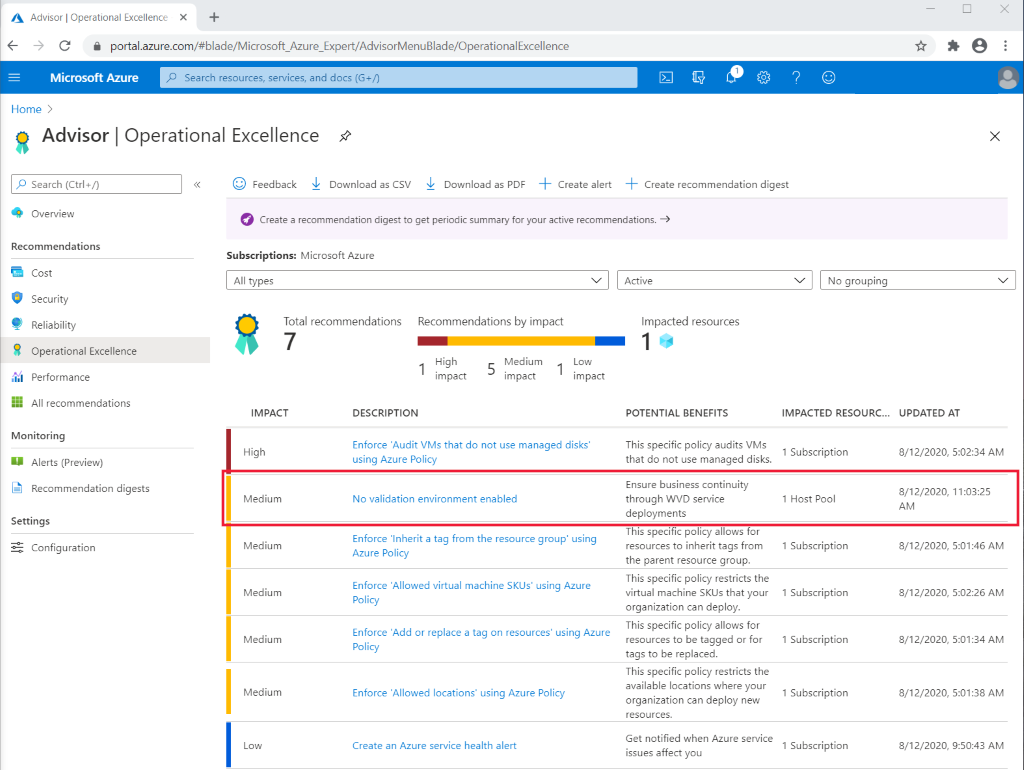
Diese Empfehlung wird unter „Optimaler Betrieb“ angezeigt. Die Empfehlung sollte auch eine Warnmeldung wie die folgende anzeigen:
„In diesem Abonnement ist keine Überprüfungsumgebung aktiviert. Beim Erstellen Ihrer Hostpools haben Sie auf der Registerkarte „Eigenschaften“ unter „Überprüfungsumgebung“ die Option Nein ausgewählt. Um die Geschäftskontinuität durch Azure Virtual Desktop-Dienstbereitstellungen zu gewährleisten, stellen Sie sicher, dass Sie über mindestens einen Hostpool mit einer Überprüfungsumgebung verfügen, in der Sie auf potenzielle Probleme testen können.
Sie können durch Aktivieren einer Überprüfungsumgebung in einem Ihrer Hostpools bewirken, dass diese Warnmeldung nicht mehr angezeigt wird.
So aktivieren Sie eine Überprüfungsumgebung:
Navigieren Sie im Azure-Portal zu Ihrer Homepage, und wählen Sie den Hostpool aus, den Sie ändern möchten.
Wählen Sie dann den Hostpool aus, den Sie aus einer Produktionsumgebung in eine Überprüfungsumgebung ändern möchten.
Wählen Sie in Ihrem Hostpool die Option Eigenschaften in der linken Spalte aus. Scrollen Sie anschließend nach unten, bis „Überprüfungsumgebung“ angezeigt wird. Wählen Sie Ja und dann Anwenden aus.
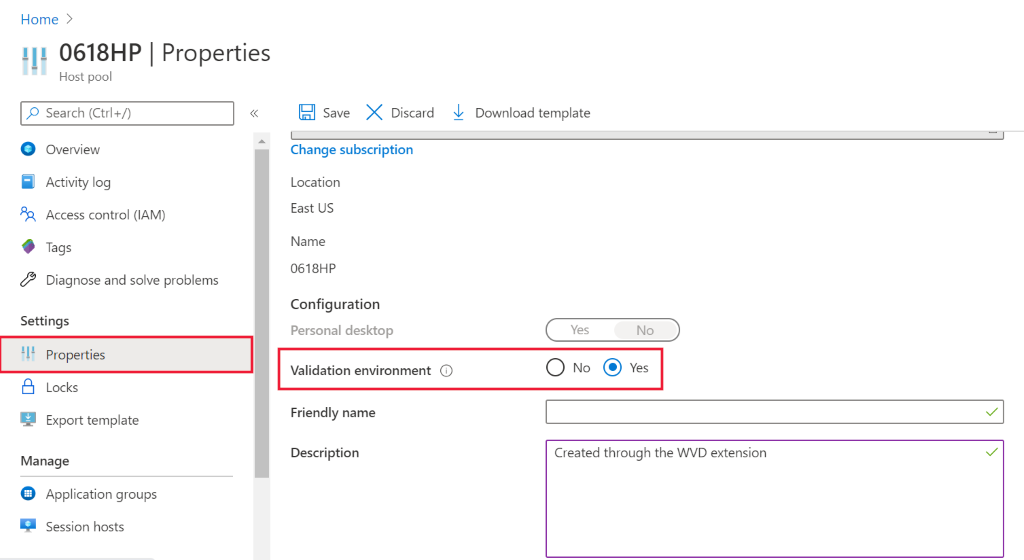
Diese Änderungen führen nicht dazu, dass die Warnung sofort entfällt, aber sie wird nach einiger Zeit nicht mehr angezeigt werden. Azure Advisor wird zwei Mal täglich aktualisiert. Bis dahin können Sie die Empfehlung manuell auf einen späteren Zeitpunkt verschieben oder verwerfen. Wir empfehlen Ihnen abzuwarten, bis die Empfehlung von selbst nicht mehr angezeigt wird. Auf diese Weise kann Azure Advisor Ihnen mitteilen, ob Probleme auftreten, wenn sich die Einstellungen ändern.
„Nicht genügend Produktionsumgebungen (Nicht-Überprüfungsumgebungen) aktiviert.“
Diese Empfehlung wird unter „Optimaler Betrieb“ angezeigt.
Für diese Empfehlung wird die Warnmeldung aus einem der folgenden Gründe angezeigt:
- In ihrer Überprüfungsumgebung sind zu viele Hostpools vorhanden.
- Sie verfügen über keine Produktionshostpools.
Es wird empfohlen, dass Benutzer weniger als die Hälfte ihrer Hostpools in einer Überprüfungsumgebung verwenden.
So beheben Sie diese Warnung:
Navigieren Sie im Azure-Portal zu Ihrer Homepage.
Wählen Sie die Hostpools aus, die aus Überprüfung in Produktion geändert werden sollen.
Wählen Sie in Ihrem Hostpool die Registerkarte Eigenschaften in der Spalte auf der rechten Seite des Bildschirms aus. Scrollen Sie anschließend nach unten, bis „Überprüfungsumgebung“ angezeigt wird. Wählen Sie Nein und dann Anwenden aus.
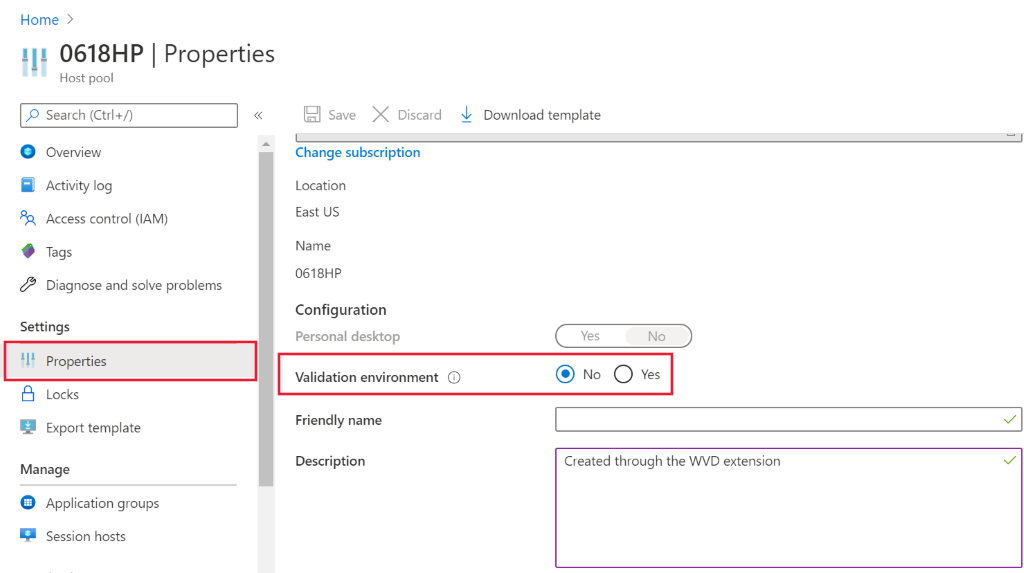
Diese Änderungen führen nicht dazu, dass die Warnung sofort entfällt, aber sie wird nach einiger Zeit nicht mehr angezeigt werden. Azure Advisor wird zwei Mal täglich aktualisiert. Bis dahin können Sie die Empfehlung manuell auf einen späteren Zeitpunkt verschieben oder verwerfen. Wir empfehlen Ihnen abzuwarten, bis die Empfehlung von selbst nicht mehr angezeigt wird. Auf diese Weise kann Azure Advisor Ihnen mitteilen, ob Probleme auftreten, wenn sich die Einstellungen ändern.
„Es werden nicht genügend Links freigegeben, um Ihre VM erfolgreich zu implementieren.“
Diese Empfehlung wird unter „Optimaler Betrieb“ angezeigt.
Sie müssen die Blockierung bestimmter URLs aufheben, um sicherzustellen, dass Ihr virtueller Computer (VM) ordnungsgemäß funktioniert. Die Liste wird in der Liste der sicheren URLs angezeigt. Wenn die Blockierung der URLs nicht aufgehoben wird, funktioniert die VM nicht ordnungsgemäß.
Um diese Empfehlung aufzulösen, stellen Sie sicher, dass Sie die Blockierung aller URLs in der Liste der sicheren URLs aufheben. Sie können auch das Diensttag oder FQDN-Tags verwenden, um die Blockierung von URLs aufzuheben.
Nächste Schritte
Wenn Sie nach ausführlicheren Anleitungen zur Lösung häufiger Probleme suchen, sehen Sie sich Problembehandlung: Übersicht, Feedback und Support für Azure Virtual Desktop an.
Feedback
Bald verfügbar: Im Laufe des Jahres 2024 werden wir GitHub-Issues stufenweise als Feedbackmechanismus für Inhalte abbauen und durch ein neues Feedbacksystem ersetzen. Weitere Informationen finden Sie unter https://aka.ms/ContentUserFeedback.
Feedback senden und anzeigen für